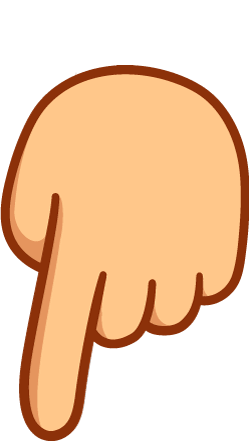Typora使用方法新手向
点击上方蓝色字体,选择“标星公众号”
优质文章,第一时间送达
Typora使用方法
前言
学习笔记
披着Markdown皮的浏览器,F12审查元素,修改CSS数据修改样式
安装方法
直接在软件管理下安装,其他默认安装就好
下载完成后检查更新
基础操作
标题操作
ctrl+数字1-6 就会产生标题
打开目录的模式:选择视图,选择大纲视图
如何使大纲更好看:选择文件,偏好设置,外观,侧边栏,允许折叠
引用操作
“>+空格”
示例:
引用操作
退出引用操作:shift+Tab
列表操作
无序列表:“ctrl+shift+]”
有序列表:“ctrl+shift+[”
子列表:列表的下面+Tab,回退shift+Tab
示例:
我是列表一
我是列表二
我是子列表
(1)我是有序列表1
(2)我是有序列表2
连接的引入
格式:""
示例:
百度
高亮与加粗的处理
高亮:前后用双等修饰,需要在偏好设置中打开
加粗:ctrl+B
示例:高亮加粗
表格操作
表格插入:ctrl+T
示例:

对于代码块的导入
示例:
//写java操作示例
puplic static void main(String args[]){
System.out.println("Hello World");
}
稍微高级点的操作
文件自动保存与F12调试
操作:在偏好设置中选择自动保存与打开偏好设置
样式的修改
操作:右键审查元素,选择指定的对象进行修改
示例
样式修改的弊端:不能进行单一的修改,要在偏好设置中进行外观配置文件的整体修改,修改后再次引用相同风格的内容,风格会保持一致
emmm现在的风格还不错就不进行自定义的修改演示了
图片操作(防止加载不出来)
工具:picgo+oss阿里云
示例:

出现的问题
CSDN图片加载不出来,显示的是外链防盗什么的。
搞了半天发现是在设置了指定存储路径,存储路径中存在":"在URL中不能自动转码。
解决方法:不使用指定路径存储就解决了问题。
或者手动修改,手动修改需要一个一个改。
————————————————
版权声明:本文为CSDN博主「COOH8」的原创文章,遵循CC 4.0 BY-SA版权协议,转载请附上原文出处链接及本声明。
原文链接:
https://blog.csdn.net/m0_56966226/article/details/115474308
粉丝福利:Java从入门到入土学习路线图
👇👇👇

👆长按上方微信二维码 2 秒
感谢点赞支持下哈